
Pada artikel selanjutnya kita akan melihat Teleconsole. Ini adalah sebuah layanan gratis untuk berbagi sesi terminal kami dengan orang yang kami percaya. Kontak Anda dapat bergabung melalui baris perintah menggunakan SSH atau melalui browser web mereka menggunakan HTTPS. Layanan ini sangat menarik untuk dimintai bantuan. Kami juga dapat meneruskan port TCP lokal ke kontak Anda. Gunakan fitur ini untuk memungkinkan mereka mengakses aplikasi web yang berjalan di server lokal Anda.
Anda mungkin sudah mengetahui aplikasi desktop jarak jauh populer yang tersedia di pasaran, seperti Teamviewer, Skype, Join.me, Chrome Remote Desktop, Real VNC, Apache Guacamole, dll. Ini digunakan untuk berbagi seluruh sistem, tetapi dalam beberapa situasi kami mungkin tertarik bagikan hanya sesi terminal kami dengan cepat. Karena situasi seperti yang dijelaskan, teleconsole dan ambil dirimu sendiri.
Teleconsole adalah dibangun di atas Gravitational Teleport. Ini adalah server SSH modern untuk mengakses cluster server Gnu / Linux dari jarak jauh melalui SSH atau HTTPS. Adalah server SSH "instan" yang telah dikonfigurasi sebelumnya untuk mempercayai proxy SSH dari teleconsole.com. Kami harus memastikan itu kedua pengguna (pengirim dan penerima) memiliki aplikasi Teleconsole di sistem mereka.
Ketika kita menggunakan jenis layanan ini, tidak dapat dihindari untuk bertanya pada diri kita sendiri seberapa aman itu. Jelas, kita harus menjaga keamanan layanan proxy teleconsole.com. Bagaimanapun, koneksi terputus segera setelah Anda keluar.
Sesi aktif dilindungi oleh a ID sesi yang sangat panjang dan acak yang hampir tidak mungkin ditebak. Menarik untuk mempertimbangkan menggunakan obrolan aman untuk membagikan ID sesi aktif dengan kontak yang ingin Anda undang.
Pasang Teleconsole
Kami tidak perlu terlalu memikirkan atau khawatir tentang penginstalan. Pengembang layanan ini menawarkan kami skrip shell untuk dapat menggunakannya dengan cepat dan mudah. Menjalankan skrip di terminal (Ctrl + Alt + T) sebagai berikut, kami sudah memiliki Teleconsole di sistem kami:
curl https://www.teleconsole.com/get.sh | sh
Jika seseorang belum menginstal keriting, Anda dapat menginstalnya dengan mengetikkan perintah berikut di terminal yang sama:
sudo apt install curl
Bagaimana Teleconsole bekerja
Buat sesi pengirim
Kami hanya akan tulis teleconsole di terminal kami. Perintah ini akan menghasilkan kredensial SSH satu kali yang unik dan meluncurkan server SSH di localhost.
El Server membuat contoh sekali pakai dari proxy SSH. Ini semua akan dilakukan setelah mendapatkan kredensial SSH, yang dipercaya oleh server SSH Teleconsole yang berjalan di mesin kami.
Server SSH aplikasi Teleconsole lokal membuat terowongan SSH keluar ke proxy Teleportasi sekali pakai. Proksi sekarang akan bertindak sebagai jembatan yang menghubungkan dunia luar ke mesin kita.
Bergabunglah dengan sesi ini
Ketika kami mengetik teleconsole join session-id atau klik pada tautan WebUI, aplikasi akan meminta kunci SSH kepada proxy untuk sesi yang menggunakan protokol HTTPS.
Kunci yang didapat akan digunakan untuk dapat menggunakan protokol SSH di proxy.
Proksi akan meneruskan koneksi melalui terowongan yang dibuat.
Cara menggunakan Teleconsole
Mari kita bayangkan bahwa kita terjebak dalam mengonfigurasi sesuatu di Ubuntu dan kita ingin meminta bantuan kontak. Secara sederhana kami akan menulis teleconsole di terminal kami (Ctrl + Alt + T) dan kami akan melihat sesuatu seperti berikut:
Teleconsole akan meluncurkan sesi baru shell SSH lokal e akan mencetak ID sesi unik dan URL WebUI. Salah satu dari data ini akan menjadi apa yang harus kami bagikan dengan kontak kami kepada siapa kami ingin meminta bantuan.
Kontak dukungan kami dapat bergabung dengan Anda dengan melakukan klik pada tautan WebUI atau dengan mengetik di terminal Anda (Ctrl + Alt + T):
teleconsole join ID-de-sesión
Setelah ini, kedua pengguna akan menggunakan sesi terminal yang sama yang berjalan di mesin pengguna pengirim, meskipun keduanya berada di jaringan terpisah.
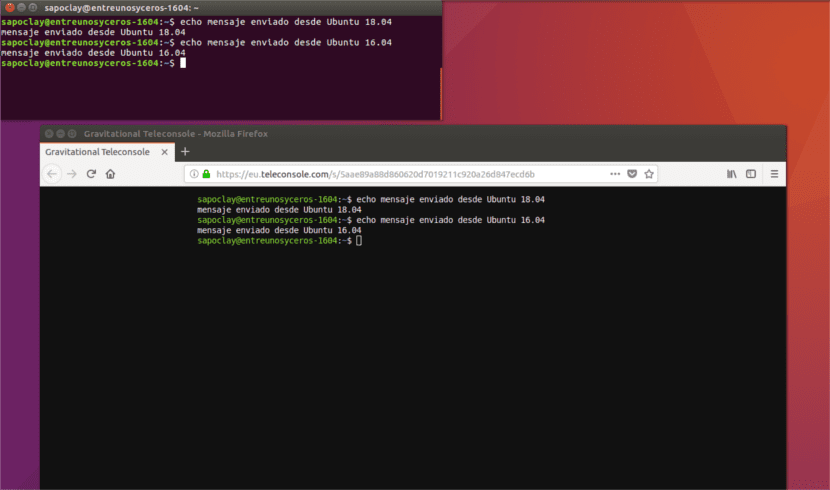
untuk keluar dan keluar, kami tidak akan memiliki lebih dari tulis keluar, seperti yang Anda lihat di tangkapan layar berikut.

Jika ada pengguna yang perlu mengetahui lebih lanjut tentang cara menggunakan utilitas ini, mereka dapat merujuk ke panduan pengguna o las FAQ yang disediakan oleh pengembang untuk siapa pun yang membutuhkannya di situs web mereka.
